Obecný polygon
Toto dialogové okno slouží k zadání průřezu libovolného tvaru. Průřez lze zadávat dvěma základními způsoby: číselně a graficky. Oba způsoby lze libovolně kombinovat.
Pokud máme již vybraný průřez z knihovny předdefinovaných tvarů, tak v tomto dialogovém okně můžeme editovat průřez podle našich potřeb oběma již zmíněnými způsoby.
Číselné zadávání
Jednotlivé body obecného polygonu lze zadávat a upravovat číselně pomocí tabulky "Geometrie průřezu" v levé části okna. Zadávání probíhá v samostatném okně "Vlastnosti bodu", které lze spustit tlačítkem "+" v liště nad tabulkou. Při zadávání souřadnic v dialogovém okně lze pro výpočet správné hodnoty použít pomocný kalkulátor. Kalkulátor se zobrazí tlačítkem "![]() " v zadávacím okénku.
" v zadávacím okénku.
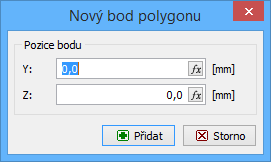 Okno "Nový bod polygonu"
Okno "Nový bod polygonu"
Úpravu souřadnic lze provádět přímo v tabulce. Pro mazání lze využít tlačítko "-" v nástrojové liště nad tabulkou.
Grafické zadávání
Graficky lze body přidávat na pracovní ploše v pravé části dialogového okna. Režim práce na ploše se vybírá v nástrojové liště "Úpravy". Pokud je v liště aktivní režim "Přidat", je možné kurzorem přímo vkládat nové body na pracovní plochu. Ve spodní části je možné pro přesnější zadávání zaškrtnout možnost "Zarovnání do mřížky" a poté zvolit vzdálenost jednoho kroku mřížky. Při aktivním režimu "Upravit" se po kliknutí kurzorem myši na bod otevře dialogové okno "Vlastnosti bodu", kde lze změnit jeho souřadnice. Režim "Odstranit" v nástrojové liště umožňuje mazání bodů. Při práci lze využít funkce z nástrojových lišt "Výběry" a "Měřítko a posun". ve spodní části je možné zapnout zarovnávání kurzoru do mřížky při zadávání bodů a též nastavit krok této mřížky.
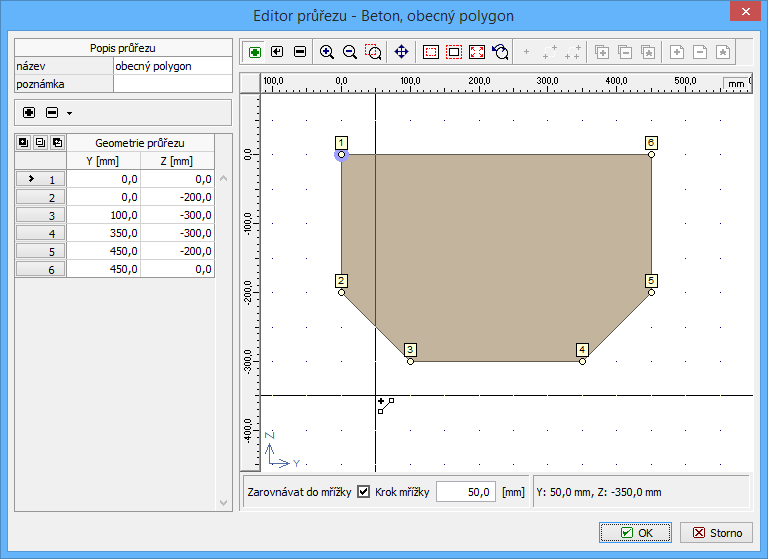 Dialogové okno "Editor průřezu"
Dialogové okno "Editor průřezu"